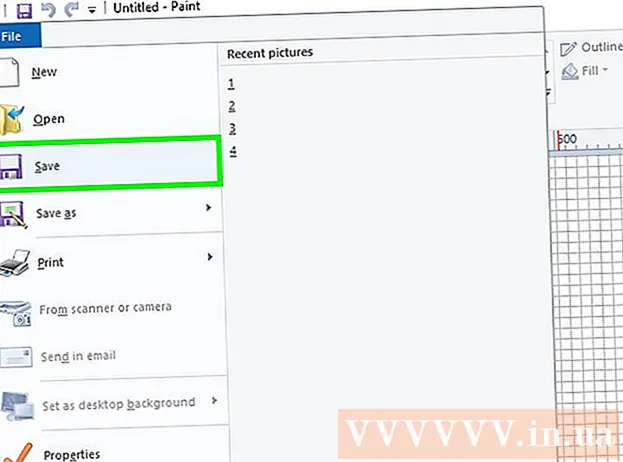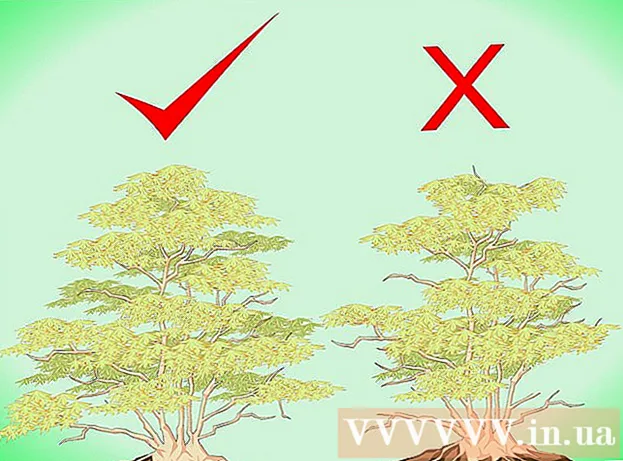Auteur:
Eugene Taylor
Denlaod Vun Der Kreatioun:
8 August 2021
Update Datum:
1 Juli 2024

Inhalt
- Ze trëppelen
- Method 1 vun 4: HP Automatesch Wireless Connect
- Method 2 vu 4: Wi-Fi Protected Setup (WPS)
- Methode 3 vu 4: De Wireless Setup Wizard
- Methode 4 vun 4: Gitt drahtlose Astellungen iwwer USB un
- Tipps
- Warnungen
- Saachen déi Dir braucht
HP Drécker kënnen op e puer Weeër an Äert Netz bäigefüügt ginn, ofhängeg vum Dréckermodell an Ärer Netzkonfiguratioun. Mir weisen Iech e puer Weeër. Ier Dir ufänkt, gitt sécher datt den Drécker, Computer an Netzwierk un sinn a richteg funktionnéieren.
Ze trëppelen
Method 1 vun 4: HP Automatesch Wireless Connect
- Kontrolléiert datt Är Konfiguratioun HP Auto Wireless Connect fäeg ass. Fir dës Method ze benotzen, Äre Computer an Ärem Netz musse folgend Ufuerderungen erfëllen:
- Äre Computer benotzt Windows Vista, Windows 7, Windows 8 (PC) oder OS X 10.5+ (Mac).
- Äre Computer muss mat engem 802.11 b / g / n drahtlose Router iwwer eng 2,4 GHz Verbindung verbonne sinn. E 5.0 GHz Netz gëtt net vun HP ënnerstëtzt (1/1/2013).
- Äre Computer benotzt eng drahtlose Verbindung zum Netz an de Betribssystem kontrolléiert de Kabeladapter sou datt d'HP Software déi aktuell Netzwierker-Astellunge vum Computer erofhuele kann.
- Äre Computer benotzt eng dynamesch IP Adress, net eng statesch IP Adress.
- Gitt sécher datt Dir déi lescht Software fir Äre Printer an Ärem Computer hutt. Dir kënnt et eroflueden op http://www.hp.com/go/customercare. Gitt sécher datt Dir déi richteg Software wielt déi passend fir Äre Betribssystem an Äre Printermodell.
- Während der Installatioun vun der Drécker Software: Follegt d'Instruktioune vum Bildschirm bis Dir no der Connexiounstyp gefrot gëtt. Wielt iwwer d'Netz, Netzwierk oder Wireless wann Dir gefrot gëtt. Follegt d'Uweisungen op der Schirm fir d'Drécker Software z'installéieren.
- Notiz: Wärend der Installatioun muss d'Verbindung tëscht dem Computer an dem Funk Netzwierk temporär verluer goen. Dir hutt dann keen Zougang zum Internet. Wann Dir online schafft an / oder Dateien erofluet, gitt sécher se ze späicheren ier Dir mat dëser Setup Method weidergitt.
- Wann HP Auto Connect Wireless net wärend der Softwareinstallatioun ugebuede gëtt, gitt Dir duerch eng aner Funk Setup Method guidéiert.
Method 2 vu 4: Wi-Fi Protected Setup (WPS)
- Et ginn e puer Konditioune déi erfëllt musse sinn ier Dir d'Method mat der Drockknäppchen benotze kënnt:
- Souwuel den Drécker wéi och de Wireless Router musse d'WPS Push Button Method ënnerstëtzen. Kuckt de Handbuch vum Drécker an de Funk Router dofir.
- Et muss e WPS-Knäppche um Funk-Router sinn.
- Äert Netz muss WPA oder WPA2 fir Sécherheet benotzen. Déi meescht drahtlose WPS Router kënnen net iwwer d'WPS Method verbannen wann WEP oder keng Sécherheet benotzt gëtt. Déi meescht drahtlose WPS Router kënnen net mat der WPS Method verbannen wann Dir de Standard-Netzwierk-Astellung vum Hiersteller benotzt a keng Sécherheet.
- Start WPS Push Button Modus op Ärem Drécker. Kuckt d'Dréckerhandbuch fir d'Instruktioune wéi Dir WPS um Drécker start.
- Dréckt de WPS Knäppchen op Ärem Router bannent 2 Minutten.
Methode 3 vu 4: De Wireless Setup Wizard
- Gitt sécher datt Dir den Netzwierksnumm a Sécherheetspasswuert (WEP oder WPA) kennt.
- Dréckt op de Knäppche vum Drécker Astellungen a wielt de Menu Netzwierk.
- De Wireless Setup Wizard weist Iech wéi eng drahtlose Netzwierker verfügbar sinn. Wielt Äert eegent Netzwierk aus der Lëscht.
- Wann Ären drahtlosen Netzwierk net opgelëscht ass, kënnt Dir den Numm vun Ärem Netzwierk selwer aginn andeems Dir bis zum Enn vun der Lëscht gitt. Wann Dir den Numm selwer agitt, sollt Dir op déi grouss a kleng Buschtawen oppassen. Den Numm muss genau richteg sinn.
- Gitt Äre WEP Code oder WPA Passwuert an. Wann Dir de Code oder Passwuert agitt, passt op déi grouss a kleng Buschtawen op.
- Den Drécker soll elo mat dem Funk Netz verbannen. Wa keng Verbindung gemaach gëtt, kënnt Dir en Testbericht drécken deen uginn wat falsch ass.
Methode 4 vun 4: Gitt drahtlose Astellungen iwwer USB un
- Wärend dëser Prozedur musst Dir en USB Kabel tëscht dem Computer an dem Drécker temporär verbannen.
- Et ass wichteg datt Dir de Kabel net verbënnt an trennt bis d'Software Iech beoptragt dat ze maachen. D'Software erkläert genau wéi eng drahtlose Verbindung mam Drécker ze etabléieren.
- A verschiddene Fäll kann d'Software automatesch all Funk Astellunge fir Iech ophuelen.
- Wann Dir den Drécker als éischt op Ärem Computer installéiert, fënnt d'Software den Drécker net am Netz. An dësem Fall léisst d'Software Iech déi néideg Aktiounen ausféieren, Schrëtt fir Schrëtt.
Tipps
- Wann Dir Messagen aus der Firewall an Ärem Computer kritt, wielt "Always Allow" fir datt d'Softwareinstallatioun kann ufänken.
- Gitt sécher datt Dir déi lescht Software fir Äre Printer an Ärem Computer hutt. Dir kënnt et eroflueden op http://www.hp.com/go/customercare. Gitt sécher datt Dir déi richteg Software auswielt déi passend ass fir de Betribssystem vun Ärem Computer an de Modell vun Ärem Drécker.
- A Linux braucht Dir de Package hplip (kuerz fir HP Linux Imaging an Drock). Fuert dann hp-setup als root.
Warnungen
- Vill drahtlose Drécker hunn net eng MAC Adress, also musst Dir de MAC Filter op Ärem Router als éischt ausschalten.
Saachen déi Dir braucht
- Computer
- Wireless Router
- Wireless Drécker
- USB Kabel (optional)